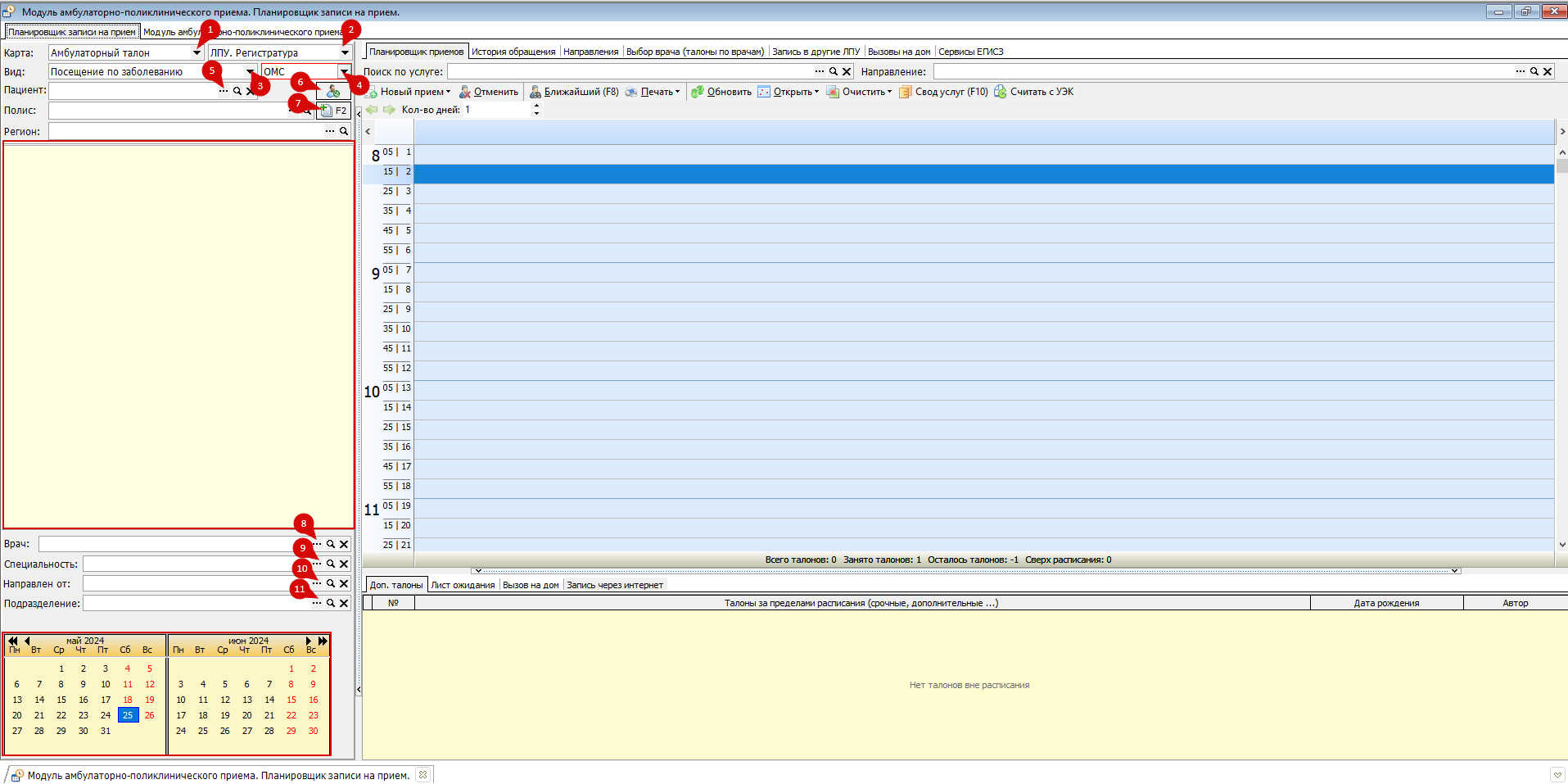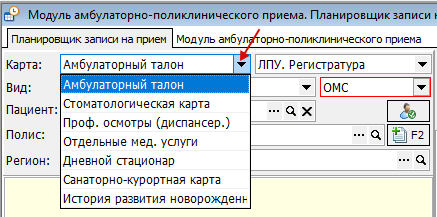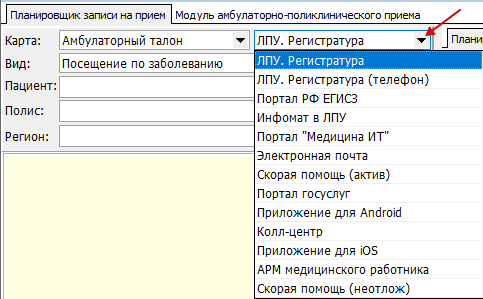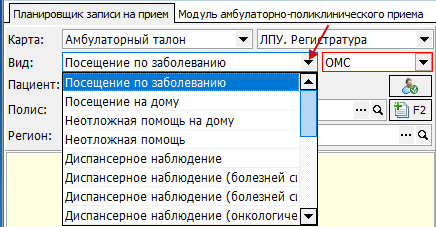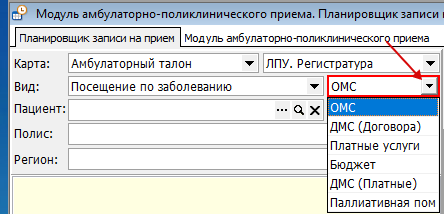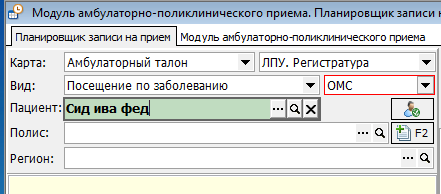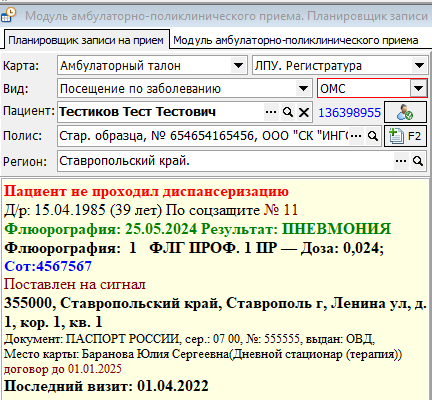Инструкция по записи пациента на прием по расписанию
Запись пациентов осуществляется в окне «Планировщик записи на прием». Для того, чтобы открыть планировщик записи на прием необходимо нажать кнопку «Календарь» основной панели инструментов (рисунок 1), после чего откроется окно «Модуль амбулаторно-поликлинического приема. Планировщик записи на прием» (рисунок 2).
В левой части «Планировщик записи на прием» расположены следующие поля:
(1) - "Карта" - поле для выбора типа карты с помощью выпадающего списка (рисунок 3);
(2) - "Источник записи" - изменить значение данного поля можно с помощью выпадающего списка (рисунок 4);
(3) - "Вид посещения" заполняется значением из выпадающего списка (рисунок 5)
(4) - "Тип оплаты" выбирается (рисунок 6)
(5) - "Пациент" - поле для ввода ФИО пациента. ФИО можно ввести полностью или только часть фамилии, без учета регистра. Для более точного поиска, мы рекомендуется после ввода части фамилии через пробел указать еще и первые 3 буквы имени пациента и 3 буквы отчества пациента. После ввода части фамилии, имени и отчества необходимо нажать на клавишу “Enter”
для поиска (рисунок 7). Кроме того, пациента можно выбрать из справочника по нажатию на троеточие.
Если после ввода указанной информации, программа выдает сообщение о том, что пациент не найден и предлагает создать нового – нужно нажать “Да” (рисунок 8) и зарегистрировать пациента. Подробная инструкция по оформлению карты пациента находится тут.
Если пациент был найден, то его персональная информация(адрес, полис, и т.д.) будет отображена в информационном окне (рисунок 9). Кроме того, в данном окне может быть отражена информация о том, что пациент не проходил диспансеризацию (если пациент подходит по возрасту и действительно её не проходил) и результат проверки на оказание стационарной помощи пациенту в данный момент времени.
(6) - кнопка "Идентификация пациента" позволяет в режиме онлайн проверить страховую принадлежность пациента.
(7) - кнопка редактирования данных о полисе пациента.
(8) -